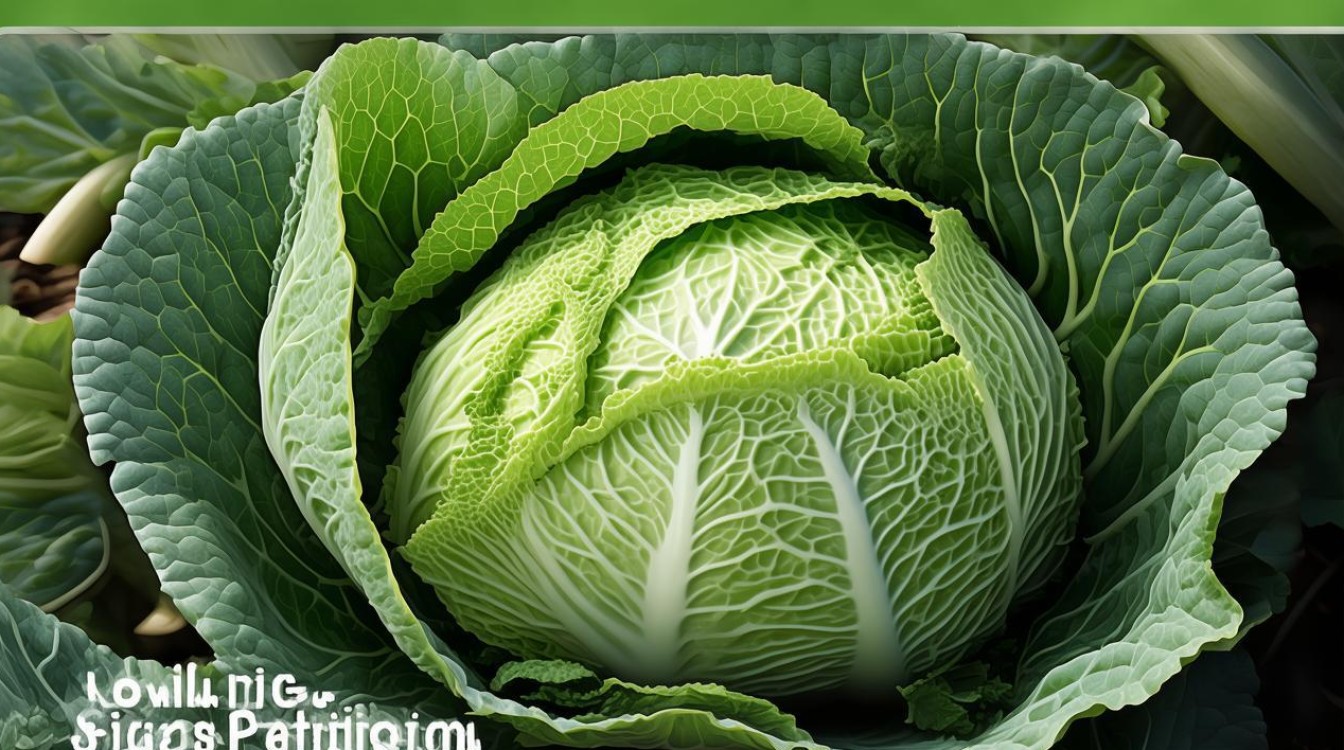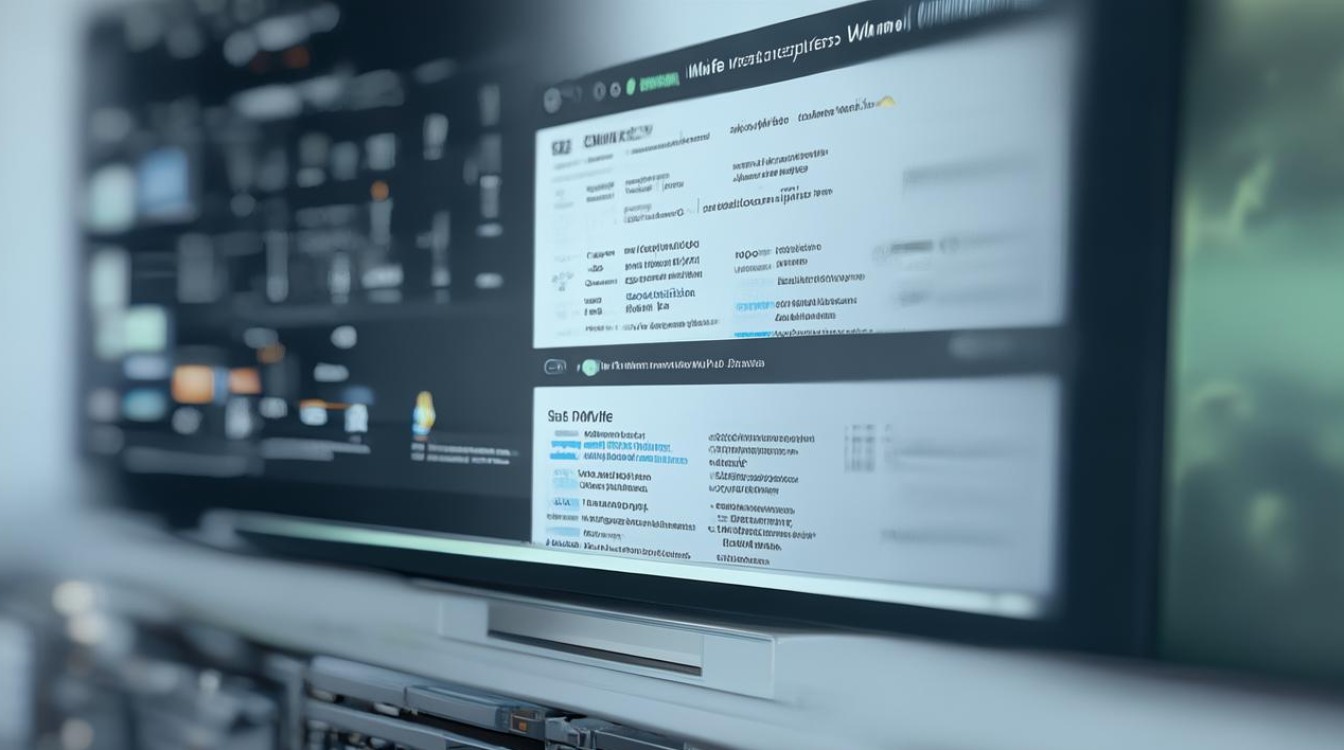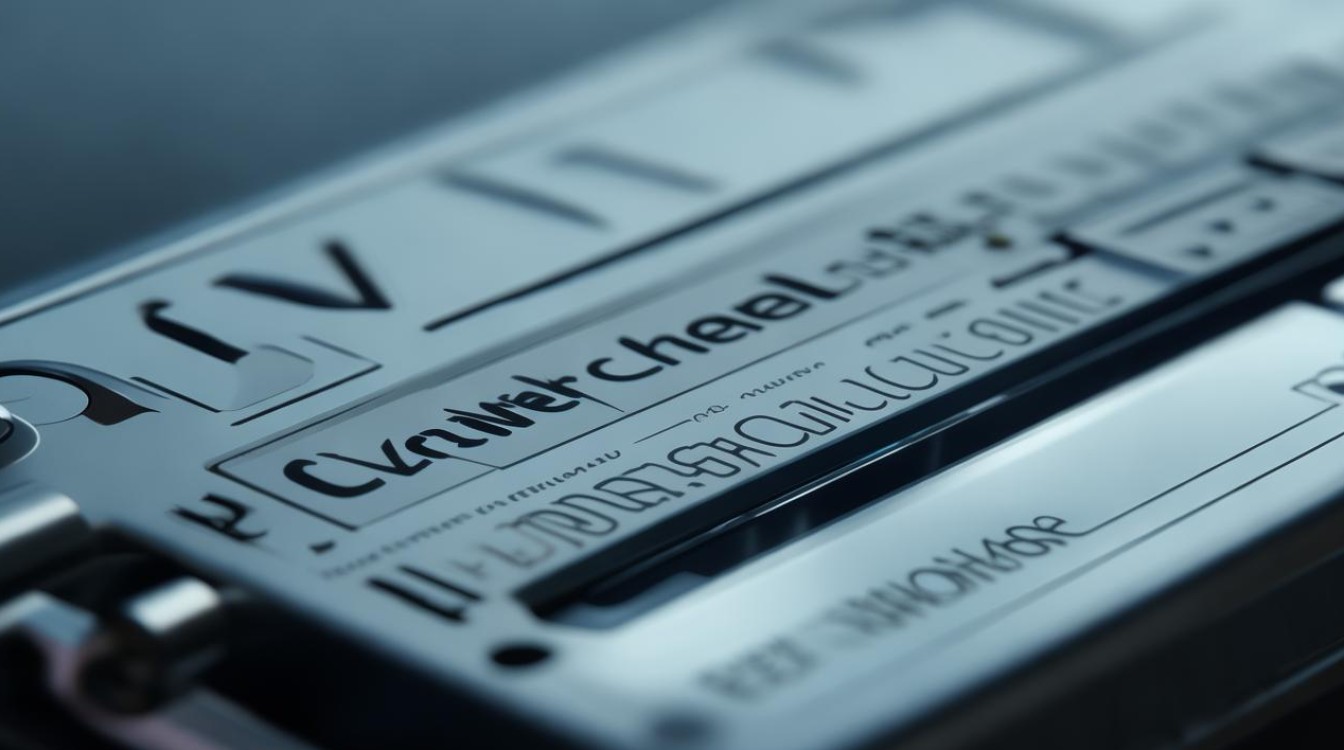换固态硬盘转移系统
shiwaishuzidu 2025年4月10日 06:09:46 固态 18
换固态硬盘转移系统需先备份重要数据,用克隆软件将原硬盘系统克隆到新硬盘,再将新硬盘设为主硬盘并安装系统,最后恢复备份数据。
-
使用系统自带工具克隆

- 适用情况:适用于Windows 10及以上系统,且源磁盘和目标磁盘的分区结构相对简单的情况。
- 具体步骤
- 备份数据:在开始之前,务必备份重要数据,以防万一。
- 打开磁盘管理工具:按下Win+X键,选择“磁盘管理”。
- 初始化固态硬盘:在磁盘管理中,找到新安装的固态硬盘,右键点击并选择“初始化磁盘”,根据需要选择MBR或GPT分区样式。
- 创建分区:在固态硬盘上创建与原系统盘相同大小或略大的分区。
- 复制系统文件:使用命令提示符(以管理员身份运行),输入
xcopy命令将原系统盘的系统文件复制到新分区。xcopy C:\. D:\ /E /H /C /I(假设D盘是固态硬盘)。 - 修复引导:使用
bcdboot命令修复引导记录。bcdboot D:\Windows /s D:(假设Windows文件夹在D盘)。
-
使用第三方软件克隆
- 适用情况:当用户希望快速、高效地完成系统迁移,且对操作的便捷性有较高要求时,第三方软件是一个不错的选择,它们通常具有直观的用户界面和自动化的操作流程,能够大大简化迁移过程。
- 推荐软件及步骤
- 易我分区大师
- 下载与安装:访问易我科技官方网站,下载并安装易我分区大师。
- 启动软件:打开易我分区大师,选择需要进行系统迁移的磁盘。
- 选择克隆功能:在工具栏中点击“克隆”按钮,选择“克隆操作系统”。
- 选择目标磁盘:选择固态硬盘作为目标磁盘,点击“下一步”。
- 调整分区大小:如果需要,可以调整目标磁盘上的分区大小。
- 执行克隆操作:点击“完成”按钮,然后点击“应用”按钮开始克隆过程,等待克隆完成即可。
- 傲梅分区助手
- 下载与安装:访问傲梅官方网站,下载并安装傲梅分区助手。
- 启动软件:打开傲梅分区助手,点击左侧的“所有工具”,然后选择“迁移系统到固态硬盘”。
- 选择目标磁盘:在弹出的窗口中,选择固态硬盘作为目标磁盘,点击“下一步”。
- 确认操作:在确认无误后,点击“完成”按钮,然后点击“应用”按钮开始迁移系统,等待迁移完成即可。
- DiskGenius
- 下载与安装:访问DiskGenius官方网站,下载并安装DiskGenius。
- 启动软件:打开DiskGenius,选择需要进行系统迁移的磁盘。
- 选择克隆功能:在工具栏中点击“工具”,然后选择“系统迁移”。
- 选择目标磁盘:选择固态硬盘作为目标磁盘,点击“确定”。
- 执行克隆操作:点击“开始”按钮开始克隆过程,等待克隆完成即可。
- 易我分区大师
以下是关于换固态硬盘转移系统的两个常见问题及解答:

-
换固态硬盘转移系统后无法启动怎么办?
- 检查连接:确保固态硬盘已正确连接到电脑,数据线和电源线没有松动或损坏。
- 检查BIOS设置:进入BIOS设置,确认启动顺序是否正确设置为从固态硬盘启动。
- 修复引导:使用系统安装盘或PE工具中的引导修复工具修复引导记录,如通过命令提示符输入
bootrec /fixmbr和bootrec /fixboot命令来尝试修复。
-
换固态硬盘转移系统过程中是否可以中断?

不建议在系统转移过程中中断操作,因为中断可能导致数据丢失或系统文件损坏,使系统无法正常启动或出现错误,如果确实需要中断,应先确保已备份重要数据,并在中断后重新检查原系统盘和新固态硬盘的数据完整性,必要时重新进行系统转移操作。